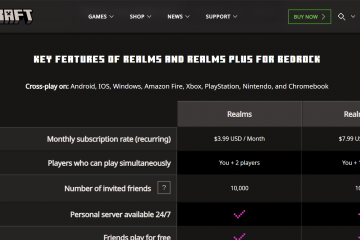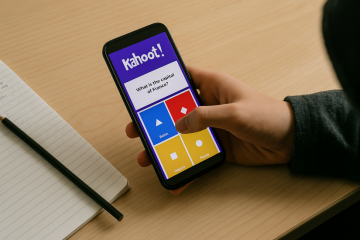Pemutus skrin membolehkan anda melihat skrin telefon atau komputer anda pada paparan yang lebih besar tanpa perkakasan tambahan. Beberapa tetapan cepat membantu kebanyakan pengguna menyambungkan peranti mereka ke TV pintar dalam masa kurang dari satu minit. Panduan ini akan membimbing anda melalui skrin ke TV pintar dari yang berbeza dan tunjukkan alternatif TV anda tidak menyokong pemutus.
Tetapi sebelum anda memulakan, perhatikan bahawa pemutus skrin bergantung pada rangkaian dan ciri TV yang betul. Untuk mengelakkan isu-isu, pastikan kedua-dua peranti menggunakan rangkaian Wi-Fi yang sama dan TV pintar anda mempunyai mod pemutus yang diaktifkan.
1) Dibuang dari telefon Android
Pilih TV anda dan tunggu beberapa saat untuk skrin muncul pada paparan.
Ketik ikon di dalam aplikasinya untuk menghantar kandungan terus ke TV dengan kestabilan yang lebih baik.
2) Dilancarkan dari iPhone atau iPad
Pusat Kawalan Terbuka dan ketik pencerminan skrin. Pilih TV pintar anda dari senarai dan sahkan sambungan.
3) Dibuang dari Windows PC
Tekan Windows + K dan pilih TV pintar anda. Jika TV anda menyokong Miracast, desktop anda mencerminkan dengan segera.
Anda boleh membuang dari pelayar Chrome dan Edge. Mereka termasuk pilihan pelakon dalam menu dan anda boleh menghantar tab, fail video, atau desktop penuh anda.
4) Dibuang dari Mac
Kini, laraskan pilihan mencerminkan atau memperluaskan pilihan.
Jika anda mahu, anda juga boleh menggunakan aplikasi yang serasi yang termasuk ikon AirPlay untuk pemutus video dan muzik. Pilihan ini memberi anda kualiti gambar yang lebih baik.
5) Arahan TV pintar khusus jenama
Samsung (Tizen) : Samsung TV menyokong kedua-dua pandangan pintar dan udara. Buka Tetapan> Sambungan> Mirroring Skrin untuk membolehkan pengesanan. LG (WEBOS) : LG TVS Gunakan bahagian skrin untuk Miracast dan juga menyokong AirPlay. Anda boleh mengaktifkan pilihan ini di bawah sambungan atau tetapan AirPlay. Sony/Google TV : TV Sony dengan Google TV termasuk Chromecast terbina dalam secara lalai. Casting berfungsi segera dari telefon Android dan pelayar berasaskan krom. Vizio SmartCast TVs : Vizio SmartCast termasuk kedua-dua Chromecast dan AirPlay. Anda boleh membuang dari hampir mana-mana peranti mudah alih tanpa persediaan khas.
Gunakan peranti streaming apabila TV anda tidak serasi
Chromecast
Chromecast berfungsi dengan Android, iPhone, dan penyemak imbas desktop. Pilih ikon pelakon dan pilih peranti Chromecast anda.
Roku
Banyak model Roku termasuk sokongan pencerminan skrin. Anda mengaktifkannya dari tetapan roku> Sistem> pencerminan skrin.
Telefon Android dan Windows PC bersambung tanpa aplikasi tambahan.
Masalah Pemutus Skrin Penyelesaian Masalah
Ikon pelakon tidak muncul : Sahkan kedua-dua peranti berada di rangkaian Wi-Fi yang sama dan mod pemutus TV diaktifkan. Mulakan semula penghala atau TV sering membantu. Pembekuan video atau ketinggalan : beralih ke rangkaian Wi-Fi 5GHz atau bergerak lebih dekat ke penghala. Gangguan tanpa wayar menyebabkan kelewatan dan titisan bingkai. Tiada bunyi di TV : Semak jika output audio ditetapkan ke TV pintar anda. Sesetengah peranti menyimpan audio yang diarahkan ke telefon secara lalai. TV tidak mengesan peranti anda : Kemas kini firmware TV anda, mulakan semula telefon atau komputer, dan cuba sambung semula. Isu keserasian sering diselesaikan selepas reboot.
FAQS
Mengapa TV pintar saya tidak muncul apabila saya cuba membuang? Peranti anda mungkin berada di rangkaian Wi-Fi yang berbeza atau mod pemutus TV mungkin dilumpuhkan. Mengemas kini perisian TV juga boleh memulihkan pengesanan.
Adakah saya memerlukan aplikasi untuk menyaring skrin? Kebanyakan peranti termasuk alat pemutus terbina dalam. Anda hanya memerlukan aplikasi jika TV anda tidak menyokong teknologi pemutus yang diperlukan.
Mengapa video itu tertinggal? Wi-fi lemah atau gangguan menyebabkan video perlahan. Beralih ke 5GHz atau menggunakan sambungan berwayar mengurangkan lag.Bolehkah saya membuang ke TV yang lebih lama? Ya. Peranti streaming seperti Chromecast atau Roku menyediakan ciri pemutus moden melalui HDMI. Dayakan mod pemutus di TV anda. Gunakan alat pemutus terbina dalam Android, iPhone, Windows, atau Mac. Cuba tetapan pemutus khusus jenama jika pengesanan gagal. Gunakan peranti streaming apabila TV anda tidak mempunyai sokongan asli. Beralih ke sambungan berwayar jika pemutus tanpa wayar lag atau putus.
Kesimpulan
Pemutus skrin berfungsi dengan lancar sebaik sahaja anda menyambungkan peranti dan TV anda ke rangkaian yang sama dan membolehkan ciri yang betul. Android, iPhone, Windows, dan peranti Mac semuanya menyediakan alat terbina dalam yang membuat pemutus tanpa wayar cepat dan boleh dipercayai.
Jika TV anda tidak menyokong pilihan ini, peranti streaming atau sambungan berwayar menawarkan alternatif yang boleh dipercayai. Setelah menetapkan perkara sekali, anda boleh mencerminkan kandungan skrin atau aliran anda ke TV pintar anda hanya dalam beberapa paip.